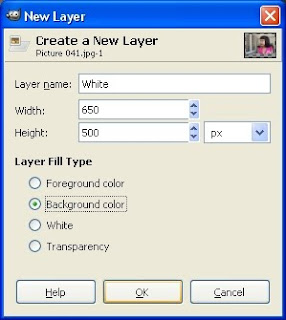Belum lama ini saya sukses mendapatkan CD Ubuntu 10.04 dari program Shipit dan kemudian menginstalnya di komputer, hidup berdampingan dengan Windows XP SP2. Salah satu aplikasi penting yang amat sangat saya butuhkan di Ubuntu adalah Watchtower Library (Wtlib). saya sebenarmya sudah pernah menginstal Watchtower Library tapi kali ini saya kembali menginstalnya di Ubuntu 10.04 LTS.
Yang pertama kali yang saya butuhkan adalah menginstal WINE. So ini dengan mudah saya lakukan lewat repositori Ubuntu 10.04. Setelah WINE telah terinstal maka sekarang waktunya instal Wtlib. Masukkan CD Wtlib 2009 ke dalam CD/DVD Tray. Sekarang gunakan Nautilus untuk browsing isi CD. Cari file Setup.exe, klik kanan lalu Open With Wine Windows Programs Loader . . . Ups! Ada pesan error
Sepertinya ada masalah dengan file permission setup.exe-nya Wtlib. Menurut situs Wine, solusinya adalah dengan secara manual melakukan copy seluruh isi cd Wtlib ke HD (atau IMHO flashdisk juga bisa). yang saya lakukan adalah membuat sebuah folder dimana nantinya diisi dengan copy isi CD. Kembali cari file setup.exe, klik kanan lalu Properties-Permissions-Execute. Beri tanda centang pada "Allow executing file as program. Sekarang kembali ke file setup.exe. Kembali klik kanan file itu lalu Open With Wine Windows Programs Loader. Sekarang kita bisa menginstal Wtlib2009 sama seperti ketika menginstall-nya di Windows.
Menggunakan Wtlib
Setelah proses instalasi selesai, sekarang saatnya kita menggunakan Wtlib 2009. Di Desktop Ubuntu kita akan:
Applications - Wine - Programs - Watchtower Library 2009 - Watchtower Library 2009 - English
Aw! Tampaknya saya ketemu problem kedua. Window Wtlib terbuka dengan sempurna namun dimana ada teks ternyata tidak ada hanya ada garis-garis, apa ya masalahnya? Ternyata Wtlib menggunakan font Windows secara penuh. Solusinya? Pertama jika kita punya menginstall msttcorefonts dengan syarat kita punya koneksi internet. Kalau tidak, kita harus melakukannya secara manual. Karena saya punya Windows XP maka dari itu saya masuk ke partisi dimana Win XP terinstall. Yang saya cari adalah folder WINDOWS dimana folder Fonts berada. saya copy semua file dengan akhiran .ttf. lalu semua file fonts itu saya paste ke . . Applications - Wine - Browse C: Drive - windows - Fonts. Nah jalankan kembali Wtlib seperti saya sebut diatas dan Voila! Sukses!